 tutorial komputer
tutorial komputer
 pengetahuan komputer
pengetahuan komputer
 Gunakan alat pembersihan terbina dalam tingkap ini untuk membebaskan ruang cakera - MINITOOL
Gunakan alat pembersihan terbina dalam tingkap ini untuk membebaskan ruang cakera - MINITOOL
Gunakan alat pembersihan terbina dalam tingkap ini untuk membebaskan ruang cakera - MINITOOL

Anda hanya boleh menggunakan alat terbina dalam Windows untuk membersihkan ruang cakera pada PC anda. Jika ya, anda boleh mencuba pembersihan cakera dan penyimpanan. Perisian Minitool akan memperkenalkan kedua -dua alat ini dalam siaran ini. Jika beberapa fail penting dipadamkan secara tidak sengaja, anda boleh mencuba pemulihan data kuasa minitool untuk mendapatkannya kembali.
Pemacu keras dalaman di komputer mempunyai had ruang. Apabila anda menyimpan lebih banyak fail pada pemacu, ruang yang ada akan menjadi kurang dan kurang. Pemacu sistem (biasanya memandu C :) adalah sama.
Apabila C: Drive kehabisan ruang atau ruang bebas pemacu data tidak mencukupi, anda boleh menggunakan alat pembersihan cakera untuk mengeluarkan fail sampah untuk membebaskan ruang cakera.
Adakah terdapat pembersih terbina dalam di Windows 10 atau Windows 11?
Sudah tentu, ya. Windows mempunyai pembersihan cakera dan penyimpanan cakera terbina dalam untuk membantu membebaskan ruang cakera. Jika anda tidak mahu menggunakan alat pembersihan pihak ketiga untuk mengeluarkan fail sampah seperti fail sementara, anda boleh mencuba kedua-dua alat ini.
Gunakan pembersihan cakera untuk membebaskan ruang cakera di Windows 10/11
Pembersihan cakera adalah utiliti penyelenggaraan komputer yang dibina di tingkap. Ia direka untuk membebaskan ruang cakera pada cakera keras komputer. Anda boleh menggunakan alat ini untuk mengesan dan mengira berapa banyak ruang kosong yang boleh anda dapatkan pada pemacu khusus anda, maka anda boleh memilih jenis fail yang akan dikeluarkan.
Berikut adalah cara menggunakan pembersihan cakera untuk membebaskan ruang cakera:
Langkah 1: Tekan Windows S untuk memanggil kotak carian dan cari pembersihan cakera. Aplikasi pembersihan cakera harus menjadi hasil carian pertama. Anda perlu mengkliknya untuk membukanya.
Langkah 2: Memperluas pemacu , kemudian pilih pemacu yang anda mahu membebaskan ruang. Di sini, kami memilih C: Drive. Ini akan membantu anda membersihkan fail sistem.

Langkah 3: Alat ini akan mula mengira berapa banyak ruang yang anda dapat membebaskan pada C: Drive.

Kemudian, anda akan melihat antara muka muncul, dengan fail untuk memadam senarai. Anda dapat melihat jenis fail yang dikesan dan boleh dikeluarkan. Anda juga boleh melihat berapa banyak ruang yang mereka ambil di C: Drive. Anda boleh menyemak fail yang ingin anda padamkan, kemudian klik OK untuk meneruskan.
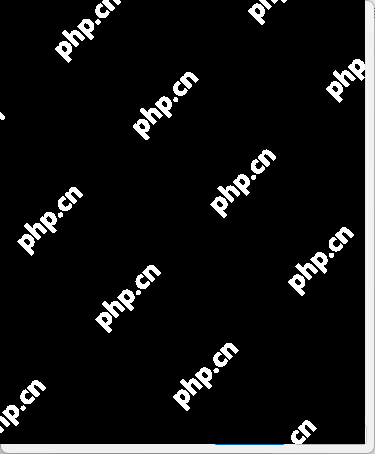
Langkah 4: Klik butang Padam Fail untuk mengesahkan operasi.

Langkah 5: Utiliti pembersihan cakera akan mula membersihkan fail yang tidak perlu pada C: Drive. Anda boleh menunggu sehingga proses selesai. Selepas itu, fail yang tidak perlu anda pilih akan dikeluarkan. Anda akan mendapat ruang kosong di C: Drive.

Anda boleh mengulangi langkah -langkah di atas untuk membebaskan ruang untuk pemacu lain jika perlu.
Bersihkan fail sistem menggunakan pembersihan cakera
Jika anda ingin membebaskan lebih banyak ruang, anda boleh memilih untuk memadam fail sistem. Di sini kita pergi:
Langkah 1: Klik butang Fail Sistem Bersih dalam pembersihan cakera.

Langkah 2: Pilih jenis fail untuk dikeluarkan.
Langkah 3: Klik OK .
Gunakan penyimpanan penyimpanan untuk membebaskan ruang pada pemacu c:
Anda juga boleh menggunakan Sense Storage untuk membebaskan ruang cakera pada C: Drive.
Sense penyimpanan secara automatik boleh membebaskan ruang pemacu dengan menyingkirkan fail yang anda tidak mahu gunakan, termasuk fail sementara dan item dalam tong kitar semula.
Anda boleh menggunakan alat pembersihan terbina dalam Windows ini untuk membebaskan ruang cakera di C:. Anda juga boleh menggunakannya untuk melepaskan ruang OneDrive.
Bottom line
Ini adalah 2 pembersih pembersih terbina dalam tingkap untuk anda menghilangkan fail yang tidak perlu dan ruang cakera percuma. Sudah tentu, anda juga boleh memadamkan fail yang tidak diingini secara manual dari komputer anda untuk mendapatkan lebih banyak ruang kosong.
Jika anda memadam beberapa fail secara tidak sengaja, anda boleh menggunakan pemulihan data kuasa minitool untuk mendapatkan kembali fail anda. >> Lihat cara memulihkan fail yang dipadam.
Sekiranya anda mempunyai beberapa isu yang berkaitan dengan perisian Minitool, anda boleh menghubungi kami melalui.
Atas ialah kandungan terperinci Gunakan alat pembersihan terbina dalam tingkap ini untuk membebaskan ruang cakera - MINITOOL. Untuk maklumat lanjut, sila ikut artikel berkaitan lain di laman web China PHP!

Alat AI Hot

Undresser.AI Undress
Apl berkuasa AI untuk mencipta foto bogel yang realistik

AI Clothes Remover
Alat AI dalam talian untuk mengeluarkan pakaian daripada foto.

Undress AI Tool
Gambar buka pakaian secara percuma

Clothoff.io
Penyingkiran pakaian AI

Video Face Swap
Tukar muka dalam mana-mana video dengan mudah menggunakan alat tukar muka AI percuma kami!

Artikel Panas

Alat panas

Notepad++7.3.1
Editor kod yang mudah digunakan dan percuma

SublimeText3 versi Cina
Versi Cina, sangat mudah digunakan

Hantar Studio 13.0.1
Persekitaran pembangunan bersepadu PHP yang berkuasa

Dreamweaver CS6
Alat pembangunan web visual

SublimeText3 versi Mac
Perisian penyuntingan kod peringkat Tuhan (SublimeText3)

Topik panas
 1663
1663
 14
14
 1420
1420
 52
52
 1313
1313
 25
25
 1266
1266
 29
29
 1237
1237
 24
24
 Betulkan Windows 7: Periksa cakera keras anda untuk kesilapan pada Windows 7
Apr 14, 2025 am 12:40 AM
Betulkan Windows 7: Periksa cakera keras anda untuk kesilapan pada Windows 7
Apr 14, 2025 am 12:40 AM
Jika anda mengesyaki isu -isu cakera keras anda, anda boleh menyemak pemacu untuk kesilapan pada Windows 7. Ceramah post php.cn ini mengenai FixDisk Windows 7. Anda boleh mengikuti panduan untuk memeriksa cakera keras untuk kesilapan pada Windows 7.
 Pembaikan Upaya untuk Skrin Hitam Setelah Memasang Pemacu Grafik
Apr 15, 2025 am 12:11 AM
Pembaikan Upaya untuk Skrin Hitam Setelah Memasang Pemacu Grafik
Apr 15, 2025 am 12:11 AM
Pernahkah anda menemui skrin hitam selepas memasang pemacu grafik seperti pemandu NVIDIA di Windows 10/11? Sekarang dalam siaran ini dari Php.cn, anda boleh mencari beberapa penyelesaian yang patut dicuba untuk skrin Black Update NVIDIA.
 Cara Memasang Windows X-Lite Optimum 11 23H2 Home/Pro melalui ISO
Apr 09, 2025 am 12:49 AM
Cara Memasang Windows X-Lite Optimum 11 23H2 Home/Pro melalui ISO
Apr 09, 2025 am 12:49 AM
Windows X-Lite Optimum 11 23H2 Home atau Optimum 11 Pro boleh menjadi pilihan anda jika anda memerlukan sistem lite tersuai berdasarkan Windows 11 23H2. Pergi membaca dan php.cn akan menunjukkan kepada anda cara memuat turun Optimum 11 23H2 ISO dan memasang Pro atau Home di PC anda.
 Adakah pengasingan teras disekat oleh ew_usbccgpfilter.sys? Berikut adalah pembetulan!
Apr 13, 2025 am 12:47 AM
Adakah pengasingan teras disekat oleh ew_usbccgpfilter.sys? Berikut adalah pembetulan!
Apr 13, 2025 am 12:47 AM
Banyak pengguna SurfaceBook melaporkan bahawa mereka memenuhi "pengasingan teras yang disekat oleh EW_USBCCGPFILTER.SYS" pada Windows 11/10. Siaran ini dari Php.cn membantu menyelesaikan masalah yang menjengkelkan. Terus bacaan anda.
 KB2267602 gagal dipasang: Inilah cara untuk memperbaikinya!
Apr 15, 2025 am 12:48 AM
KB2267602 gagal dipasang: Inilah cara untuk memperbaikinya!
Apr 15, 2025 am 12:48 AM
KB2267602 adalah kemas kini perlindungan atau definisi untuk Windows Defender yang direka untuk memperbaiki kelemahan dan ancaman di Windows. Sesetengah pengguna melaporkan bahawa mereka tidak dapat memasang KB2267602. Catatan ini dari php.cn memperkenalkan cara membetulkan "KB2267602 FAI
 Bagaimana untuk mematikan petua dan pemberitahuan cadangan di Windows?
Apr 09, 2025 am 12:46 AM
Bagaimana untuk mematikan petua dan pemberitahuan cadangan di Windows?
Apr 09, 2025 am 12:46 AM
Petua dan Pemberitahuan Cadangan adalah reka bentuk baru Windows 11. Ia akan memberi anda cadangan dan petua mengenai beberapa ciri baru. Tetapi sesetengah daripada anda mungkin diganggu oleh petua pop. Anda boleh membaca siaran ini dari php.cn untuk belajar bagaimana mematikan tips dan sugg
 Petua Lanjutan untuk Windows P tidak berfungsi pada Windows
Apr 11, 2025 am 12:49 AM
Petua Lanjutan untuk Windows P tidak berfungsi pada Windows
Apr 11, 2025 am 12:49 AM
Anda mesti biasa dengan pintasan Windows P jika anda mempunyai lebih daripada satu monitor. Walau bagaimanapun, Windows P tidak berfungsi dengan betul mungkin berlaku sekali -sekala. Jika anda menghadapi masalah ini, jawatan ini dari php.cn boleh membantu anda.
 Perbezaan antara pemulihan RAID dan pemulihan cakera keras
Apr 17, 2025 am 12:50 AM
Perbezaan antara pemulihan RAID dan pemulihan cakera keras
Apr 17, 2025 am 12:50 AM
Pemulihan data sentiasa menjadi topik yang dipanaskan. Untuk berjaya memulihkan data dari peranti anda, anda harus tahu bagaimana ia menyimpan data. Anda boleh mempelajari perbezaan antara pemulihan RAID dan pemulihan cakera keras dari pos php.cn ini.



